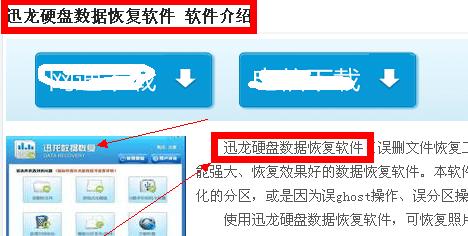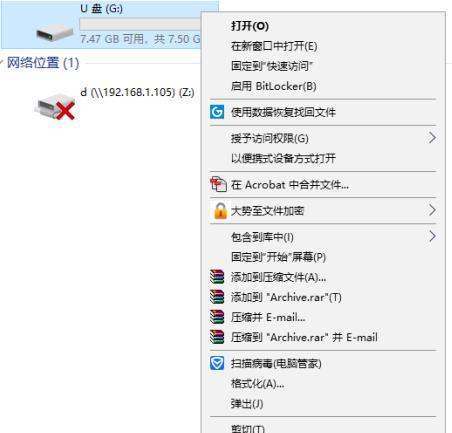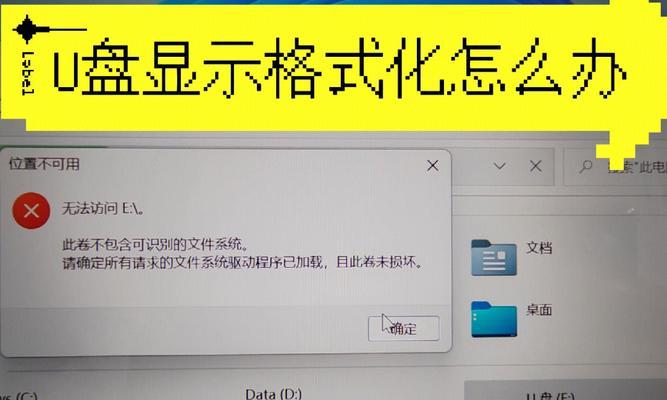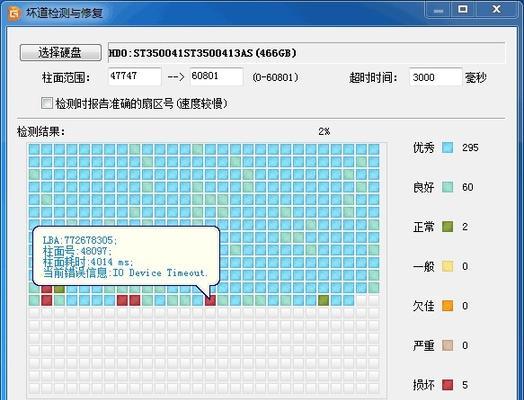在使用U盘的过程中,有时会遇到写保护问题,导致无法对U盘进行写入操作或格式化。本文将介绍一种强制格式化U盘的方法,帮助读者解决这一问题,恢复U盘的正常使用。
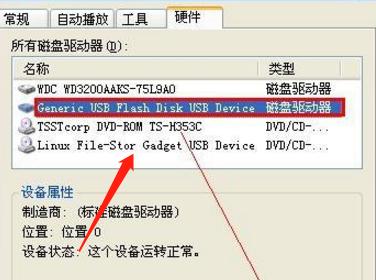
一:了解U盘写保护的原因
U盘写保护是一种硬件或软件设置,旨在防止误删除或病毒感染导致数据丢失。然而,有时候我们需要格式化U盘来清空数据或修复错误,但写保护会阻止这一操作。
二:检查物理写保护开关
有些U盘会有一个物理开关,用于控制写保护功能。我们需要检查U盘是否有此开关,并确保其没有被意外打开。

三:使用注册表编辑器进行修改
如果没有物理开关,我们可以通过修改注册表来解决写保护问题。打开注册表编辑器,在HKEY_LOCAL_MACHINE\SYSTEM\CurrentControlSet\Control\StorageDevicePolicies路径下找到WriteProtect键值,将其数值改为0。
四:使用命令提示符进行强制格式化
在开始菜单中搜索并打开命令提示符,输入“diskpart”进入磁盘分区工具。接着,输入“listdisk”找到目标U盘,输入“selectdiskX”(X代表U盘的磁盘号),然后输入“attributesdiskclearreadonly”来清除只读属性。
五:使用磁盘管理工具解决问题
如果上述方法无效,我们可以尝试使用磁盘管理工具来格式化U盘。打开“计算机管理”,点击“磁盘管理”,找到目标U盘并右键点击选择“格式化”。

六:尝试使用第三方软件
如果以上方法都无法解决写保护问题,我们可以尝试使用第三方软件来强制格式化U盘。有一些免费软件提供了格式化功能,并且能够绕过写保护限制。
七:备份重要数据
在进行强制格式化之前,请务必备份U盘中重要的数据。格式化过程将清空U盘内所有数据,无法恢复。
八:警惕风险
强制格式化U盘可能会对设备造成损坏或数据丢失的风险,因此在进行操作时要谨慎。确保选择可靠的方法和工具,并理解可能的风险。
九:考虑联系厂商支持
如果所有尝试都失败了,我们可以联系U盘的厂商寻求帮助。他们可能会提供特定的解决方案或修复服务。
十:注意事项
在使用U盘时,我们应该注意避免病毒感染、不要频繁插拔、定期清理垃圾文件等,以减少写保护问题的发生。
十一:避免使用未知来源的U盘
为了避免写保护问题,我们应该尽量避免使用未知来源的U盘。购买正版、可靠品牌的U盘可以降低风险。
十二:技术支持
如果对强制格式化U盘过程有疑问或遇到困难,我们可以寻求技术支持或在相关技术论坛上咨询他人的经验。
十三:小心操作
在进行格式化操作时,务必小心操作,避免误删或格式化其他存储设备。仔细阅读和理解每个步骤,并确保操作正确无误。
十四:了解写保护的意义
写保护是保护数据安全的一种机制,了解其意义有助于我们更好地操作U盘并避免不必要的数据丢失。
十五:
通过本文介绍的方法,读者可以克服U盘写保护问题,强制格式化U盘并恢复其正常使用。然而,需要注意操作风险,并选择可靠的方法和工具来确保数据安全。